Как улучшить свои фотографии за 5 простых шагов?
Создание качественной фотографии требует не только креативного подхода, но и технических навыков. Улучшить ваши снимки можно за 5 шагов. Несколько простых действий — и вы фотографируете, как профессионал, а ваши снимки собирают комплименты и лайки в социальных сетях
Как улучшить свои фотографии за 5 простых шагов?
Создание качественной фотографии требует не только креативного подхода, но и технических навыков. Улучшить ваши снимки можно за 5 шагов. Несколько простых действий — и вы фотографируете, как профессионал, а ваши снимки собирают комплименты и лайки в социальных сетях
1. Выстраиваем объекты и настраиваем горизонт
Композиция и кадрирование — основа удачной фотографии. Правильное использование этих элементов не только делает снимок эстетичным, но и показывает зрителю основную идею.
Поправьте горизонт
Посмотрите на линию горизонта на заднем плане вашей фотографии. Она ровная и прямая? «Заваленный» горизонт может испортить даже самый красивый пейзаж или портрет.
Для того, чтобы не приходилось каждый раз проверять «на глазок», рекомендуем включить «Уровень» в настройках «Камеры» на iPhone. На экране камеры будет полоска, по которой вы сможете контролировать выравнивание снимка. Чтобы отобразить на экране камеры уровень, откройте «Настройки» —> «Камера» и нажмите «Уровень».
В галерее iPhone, когда вы открываете фото, есть кнопка «Править» — этот режим похож на редактор. Там вы найдете несколько разделов, но для правки горизонта вам нужен инструмент «Обрезать». Передвигая ползунок вправо или влево, наклоняйте фото так, чтобы линии и предметы выровнялись.
Для того, чтобы не приходилось каждый раз проверять «на глазок», рекомендуем включить «Уровень» в настройках «Камеры» на iPhone. На экране камеры будет полоска, по которой вы сможете контролировать выравнивание снимка. Чтобы отобразить на экране камеры уровень, откройте «Настройки» —> «Камера» и нажмите «Уровень».
В галерее iPhone, когда вы открываете фото, есть кнопка «Править» — этот режим похож на редактор. Там вы найдете несколько разделов, но для правки горизонта вам нужен инструмент «Обрезать». Передвигая ползунок вправо или влево, наклоняйте фото так, чтобы линии и предметы выровнялись.
В смартфонах на платформе Android инструменты обрезки и уровня найдете под иконкой карандаша, как только откроете фотографию. Затем вам нужно выбрать инструмент «Кадрирование»: появится сетка, уголки которой можно переместить пальцем, чтобы обрезать ненужную область.
Если вам удобно работать в приложениях для редактирования фотографий, там есть инструменты для исправления горизонта. «Обрезка и геометрия», «Корректировка» или «Кадрирование» — такие названия могут быть у инструментов в приложениях.
Если вам удобно работать в приложениях для редактирования фотографий, там есть инструменты для исправления горизонта. «Обрезка и геометрия», «Корректировка» или «Кадрирование» — такие названия могут быть у инструментов в приложениях.
Включение инструмента «Уровень» в настройках «Камеры» на iPhone
Вид редактирования кадра на iPhone
Вид редактирования кадра на Android
Кстати, в приложении «Фото» на iOS или в «Галерее» на Android можно дополнительно изменить наклон кадра и настроить горизонтальную или вертикальную перспективу.
Правильно обрежьте фото
Обрезка фотографии помогает заострить внимание на главном объекте и убрать лишние детали. Обрезая снимок, следите за тем, чтобы оставалось достаточно пространства вокруг объекта: это поможет сохранить сбалансированную композицию. Не бойтесь экспериментировать с разными соотношениями сторон и форматами.
Например, портреты не обрезайте слишком близко к голове или плечам. Оставляйте немного пространства, чтобы фотография выглядела естественно, и не создавалось впечатление, будто ее сделали на документы. Сделали небольшую памятку, по каким частям тела лучше не делать кадрирование, если вы не хотите, чтобы человек на фото выглядел несуразным и неестественным.
Например, портреты не обрезайте слишком близко к голове или плечам. Оставляйте немного пространства, чтобы фотография выглядела естественно, и не создавалось впечатление, будто ее сделали на документы. Сделали небольшую памятку, по каким частям тела лучше не делать кадрирование, если вы не хотите, чтобы человек на фото выглядел несуразным и неестественным.
Не обрезайте по суставам
При кадрировании изображений людей важно не делать обрезку кадра на локтях, коленях, запястьях и фалангах. Обрезка по суставам создает впечатление неестественного или неполного изображения человеческого тела.
Избегайте обрезки головы или частей лица
Если взялись за кадрирование портрета, помните, что обрезать допустимо только кусочек макушки головы — так смысл кадра и восприятие человека не будут нарушены, а обрезка ушей, подбородка и лба испортит портрет.
Не обрезайте части тела
Настраивайте кадрирование снимка всегда немного ниже линии талии, груди и бедер, а ноги обрезайте либо чуточку выше коленей, либо уже у щиколоток. Такое кадрирование не исказит пропорции тела. Легко представлять линии обрезки, если на экране камеры отображена сетка. С ней применяют правило третей для гармоничной композиции и корректируют зумирование так, чтобы не отрезать лишнее при съемке человека. О том, как включить сетку, рассказали в этой статье.
При кадрировании изображений людей важно не делать обрезку кадра на локтях, коленях, запястьях и фалангах. Обрезка по суставам создает впечатление неестественного или неполного изображения человеческого тела.
Избегайте обрезки головы или частей лица
Если взялись за кадрирование портрета, помните, что обрезать допустимо только кусочек макушки головы — так смысл кадра и восприятие человека не будут нарушены, а обрезка ушей, подбородка и лба испортит портрет.
Не обрезайте части тела
Настраивайте кадрирование снимка всегда немного ниже линии талии, груди и бедер, а ноги обрезайте либо чуточку выше коленей, либо уже у щиколоток. Такое кадрирование не исказит пропорции тела. Легко представлять линии обрезки, если на экране камеры отображена сетка. С ней применяют правило третей для гармоничной композиции и корректируют зумирование так, чтобы не отрезать лишнее при съемке человека. О том, как включить сетку, рассказали в этой статье.
Пример неправильного кадрирования фото: чересчур обрезаны макушка головы и фаланги пальцев
Неудачно обрезаны руки
Пример правильного расположения человека в кадре
Соотношение сторон
Выбор правильного соотношения сторон важен для восприятия фотографии. Например, соотношение 4:3 отлично подходит для большинства портретов, а 16:9 лучше смотрится в пейзажах, архитектурных снимках или горных панорамах. Не забывайте, что неправильное соотношение обрезает важные детали.
Адаптация фото под разные платформы
Каждая социальная сеть имеет свои требования к формату и размеру изображений. Например, при постинге в социальные сети одинаково качественно отображаются все форматы фото, а вот для публикации сториз лучше использовать формат 9:16, чтобы не «растягивать» картинку, а сохранить качество изображения неизменным.
2. Колдуем со светом
Экспозиция — это количество света, попадающего на датчик камеры, и с правильной ее настройкой фотографии не будут получаться слишком темными или светлыми.
Выравнивайте экспозицию
Недоэкспонированные фотографии выглядят темными и теряют детали, а переэкспонированные — слишком светлыми. Используйте инструменты для коррекции экспозиции в приложениях для редактирования, чтобы сбалансировать свет и тени. Это поможет восстановить детали в затемненных или пересвеченных областях.
Снимки, сделанные при восходе или закате солнца, часто требуют корректировки экспозиции, чтобы выявить детали в тенях и свете. А в условиях слабого освещения, наоборот, лучше увеличить экспозицию, чтобы сделать изображение немного ярче.
Снимки, сделанные при восходе или закате солнца, часто требуют корректировки экспозиции, чтобы выявить детали в тенях и свете. А в условиях слабого освещения, наоборот, лучше увеличить экспозицию, чтобы сделать изображение немного ярче.
Камера смартфона осветляет естественные цвета, поэтому бывает полезно немного понизить экспозицию до -0.3 или -0.7, чтобы максимально приближенно передать оттенки и тона такими, какими мы видим их вживую.
Удобнее и экономичнее по времени, если настройки экспозиции всегда отображаются на экране. На айфоне, чтобы заданное значение экспозиции не сбросилось, когда вы будете в следующий раз открывать Камеру, зайдите в «Настройки» —> «Камера» —> «Сохранение настроек» и включите параметр «Корректировка экспозиции».
Удобнее и экономичнее по времени, если настройки экспозиции всегда отображаются на экране. На айфоне, чтобы заданное значение экспозиции не сбросилось, когда вы будете в следующий раз открывать Камеру, зайдите в «Настройки» —> «Камера» —> «Сохранение настроек» и включите параметр «Корректировка экспозиции».
Отрегулируйте контраст
Контраст добавляет фотографии глубину и объем. Увеличение контраста делает тени глубокими и подчеркивает светлые области. Но будьте осторожны: чрезмерное увеличение контраста может привести к искажению деталей.
Через контрастность можно достичь черно-белого эффекта. Он добавляет драматичности и делает изображение выразительным. Чтобы получить черно-белое фото, полностью уменьшите насыщенность и поработайте с контрастом и яркостью — их тоже убавляйте на минимум. Контрастность хорошо подходит портретным снимкам: черты лица подчеркиваются, и в кадре заметен объем.
3. Улучшаем цветопередачу
Фотографии с правильной цветопередачей выглядят реалистичными и точно заслуживают место в фотокниге. Как выбрать ту, которая подойдет именно вам, рассказали в этой статье.
Настройте баланс белого
Неправильный баланс белого приводит к цветовым искажениям, например, снимки при искусственном освещении могут иметь желтоватый оттенок. Настройка баланса делает цвета естественнее. У большинства приложений для редактирования есть автоматические инструменты для коррекции баланса белого, но его можно настроить и вручную.
Подкрутите насыщенность и яркость
Насыщенность определяет интенсивность цветов на фотографии. Если ее увеличить, цвета получатся яркими, но не злоупотребляйте настройкой, чтобы избежать ненатуральности. Яркость, напротив, регулирует общую светлость изображения. Работайте с этими параметрами, чтобы сделать снимок живым и выразительным. На пейзажах можно увеличить насыщенность цветов, чтобы подчеркнуть зелень деревьев, голубизну неба или моря. А с насыщенностью на портретах будьте аккуратны, чтобы не сделать кожу слишком яркой.
Избегайте затемнения лица
Темное лицо с подчеркнутыми тенями под глазами — одна из распространенных проблем, которая портит вам настроение и портрет. Причины просты: камере не хватает света, чтобы выделить лицо. Чаще всего так происходит, когда снимают против света.
Например, вы хотите сделать себе фотографию на фоне уходящего солнца. Пастельных оттенков небо, красивый свет отлично получилось передать, но фокус «сбежал» с лица на задний план, поэтому детали на фоне вышли четкими, а ваш портрет — с шумом (это особенно хорошо заметно при увеличении снимка), и наложение фильтров уже не поможет.
Например, вы хотите сделать себе фотографию на фоне уходящего солнца. Пастельных оттенков небо, красивый свет отлично получилось передать, но фокус «сбежал» с лица на задний план, поэтому детали на фоне вышли четкими, а ваш портрет — с шумом (это особенно хорошо заметно при увеличении снимка), и наложение фильтров уже не поможет.
В похожих случаях просите фотографа сделать фокус на вас и слегка снизить экспозицию, чтобы передать естественный цвет на фотографии, а не засвеченный. Но если вы не уверены, что фотограф справится, то лучше настроить фокус и экспозицию самим.
Шум на портрете и тени под глазами
Пример правильного освещения
Выявите цветовые акценты
Выделение ключевых цветов помогает сосредоточить внимание на главных элементах фотографии. Используйте инструмент «Температура» и «Оттенки» для выделения одного цвета и приглушения остальных. Но самый мощный инструмент для коррекции цветов — HSL (Hue, Saturation, Lightness), с которым можно легко исправить проблемы с цветовым балансом, добавить или убрать определенные цветовые тона. Разберемся, как с ним работать.
Оттенок (Hue): определяет, какой цвет вы видите. Это основной цвет, например, красный, зеленый или синий. Изменение оттенка меняет цветовой тон без влияния на его насыщенность или яркость.
Насыщенность (Saturation): управляет интенсивностью цвета. С повышением насыщенности цвет становится более ярким и глубоким, с понижением — тусклым и нейтральным.
Яркость (Lightness): регулирует, насколько светлым или темным является цвет.
Регулируйте HSL на пейзажной фотографии, чтобы зеленый цвет поля или голубое небо не выбивалось на фотографии в ленте. Корректировка оттенка и насыщенности оранжевого и красного сделает оттенок кожи более естественным.
Оттенок (Hue): определяет, какой цвет вы видите. Это основной цвет, например, красный, зеленый или синий. Изменение оттенка меняет цветовой тон без влияния на его насыщенность или яркость.
Насыщенность (Saturation): управляет интенсивностью цвета. С повышением насыщенности цвет становится более ярким и глубоким, с понижением — тусклым и нейтральным.
Яркость (Lightness): регулирует, насколько светлым или темным является цвет.
Регулируйте HSL на пейзажной фотографии, чтобы зеленый цвет поля или голубое небо не выбивалось на фотографии в ленте. Корректировка оттенка и насыщенности оранжевого и красного сделает оттенок кожи более естественным.
4. Скрываем недостатки
Устранение мелких дефектов и ретушь делают фотографию немного профессиональнее.
Удалите нежелательные объекты
Иногда в кадр попадают ненужные объекты. Например, когда хочется сделать фото на фоне популярной достопримечательности, или в неожиданный момент в кадр влезает юноша на самокате — такое отвлекает внимание от основного сюжета и добавляет визуальный шум. В редакторах фотографий есть инструменты «Клонирование» или «Удаление пятен», чтобы убрать из кадра то, что мешает. Это улучшит композицию и сделает снимок более чистым. Но функции для удаления объектов часто есть только у платных версий приложений.
Подчеркните детали
Для повышения детализации используйте инструмент «Резкость» — он делает объекты четкими и выразительными. Но не nbsp;злоупотребляйте этим инструментом, так как чрезмерная резкость приводит к появлению шумов на фотографии.
Косметически отретушируйте портреты
При съемке портретов небольшая ретушь может значительно улучшить внешний вид фотографии. Используйте инструменты для сглаживания кожи, удаления мелких дефектов и исправления неровностей. Многие приложения, такие, как Facetune и Lightroom, предлагают функции для автоматической и ручной ретуши, позволяя контролировать степень изменения.
5. Применяем фильтры и эффекты
Фильтры и эффекты придают фотографии индивидуальность, особую атмосферу и помогают собрать много лайков.
Примените пресеты
Пресеты — это наборы предварительно заданных настроек, которые можно накладывать на фотографии. Если захочется, можно самостоятельно докрутить экспозицию или контрастность. Они позволяют быстро и легко изменить настроение снимка.
Чаще всего для улучшения фотографии работают с такими настройками: экспозиция, яркость, контраст, тени и температура — это базовые компоненты снимка. Работая только с ними, без добавления эффектов, удастся «починить» фотографию и сделаеть ее живее.
Черно-белые фильтры помогают заострить внимание на текстуре и форме, устраняя отвлекающие цветовые элементы. Они идеально подходят для снимков с высококонтрастными элементами или сильными тенями, а также для случаев, когда цветовая гамма фотографии кажется неудачной. Например, если сделали фото с слишком ярким или слишком желтым светом.
Чаще всего для улучшения фотографии работают с такими настройками: экспозиция, яркость, контраст, тени и температура — это базовые компоненты снимка. Работая только с ними, без добавления эффектов, удастся «починить» фотографию и сделаеть ее живее.
Черно-белые фильтры помогают заострить внимание на текстуре и форме, устраняя отвлекающие цветовые элементы. Они идеально подходят для снимков с высококонтрастными элементами или сильными тенями, а также для случаев, когда цветовая гамма фотографии кажется неудачной. Например, если сделали фото с слишком ярким или слишком желтым светом.
Рекомендации приложений
Существует множество приложений, которые предлагают широкий набор фильтров и эффектов. Поделимся несколькими из них.
Adobe Lightroom
Работайте с десктопа или загрузите приложение на смартфон. В бесплатной версии Lightroom найдете профессиональные инструменты для редактирования и богатую библиотеку пресетов, которые можно создать самим. Однако, если вам нужен расширенный функционал этого приложения, то купить его не выйдет: Adobe приостановила продажи товаров и услуг в России. Но мы собрали альтернативные варианты.
VSCO
Больше всего известно своими уникальными фильтрами. В приложении найдете самые красивые и «правильные» чб-фильтры и универсальные, с которыми ничего дополнительно докручивать не придется: А4, М5, А6, Е4. Приложение бесплатное, но большинство фильтров и несколько инструментов сейчас можно получить только за подписку.
Snapseed
Отличается интуитивно понятным интерфейсом. Даже при первом использовании можно с легкостью применить его богатый функционал c множеством инструментов. Мы ценим это приложение за технологию U Point, которая позволяет мгновенно корректировать только те части изображения, которые вам не нравятся: где-то увеличить контрастность и насыщенность, а где-то, наоборот, снизить. И, кстати, удаление пятен и нежелательных объектов в Snapseed бесплатное.
Picsart
В приложении можно создавать коллажи, добавлять текстуру, делать обводку объектов, чтобы разнообразить посты или сториз, а еще проводить эксперименты с двойной экспозицией. В общем, приложение точно подойдет для креативных и смелых пользователей. Большинство возможностей доступно бесплатно.
DazzCam
Приложение подойдет тем, кто вдохновлен пленочной фотографией. В DazzCam не получится отрегулировать экспозицию, насыщенность и подкрутить другие настройки. Мы любим его за пленочные эффекты, которые превращают фотографии в винтажные снимки, а на видео накладывают фильтр душевных воспоминаний. Да, в приложении есть эффекты для видео, которые доступны по подписке — для фотографий найдутся бесплатные пресеты.
Улучшение фотографий — это процесс, который требует времени и практики
Экспериментируйте с различными методами и настройками, чтобы найти свой уникальный стиль и сделать ваши фотографии более профессиональными и привлекательными. Не бойтесь пробовать новые техники и подходы, и вы обязательно добьетесь отличных результатов.
Мы используем файлы cookie, чтобы сделать сайт лучше.